Mac版UPDFをダウンロードしてインストール
PDFの編集をしたいですか?今すぐMac版UPDFをダウンロードしましょう!アプリストアから公式版をダウンロードできます!
UPDF公式サイトからUPDFをダウンロード
UPDFをダウンロードするにはUPDF公式サイトにアクセスしてください。
サイトには「無料ダウンロード」ボタンがあるので、それをクリックしてください。
Windows • macOS • iOS • Android 100%安全
インテル製CPU搭載のMacを使用している場合、「Intel製搭載」をクリックしてください。アップル製CPU搭載のMacを使用している場合、「Mac製搭載」をクリックしてください。クリックすると、公式ソフトがダウンロードされます。
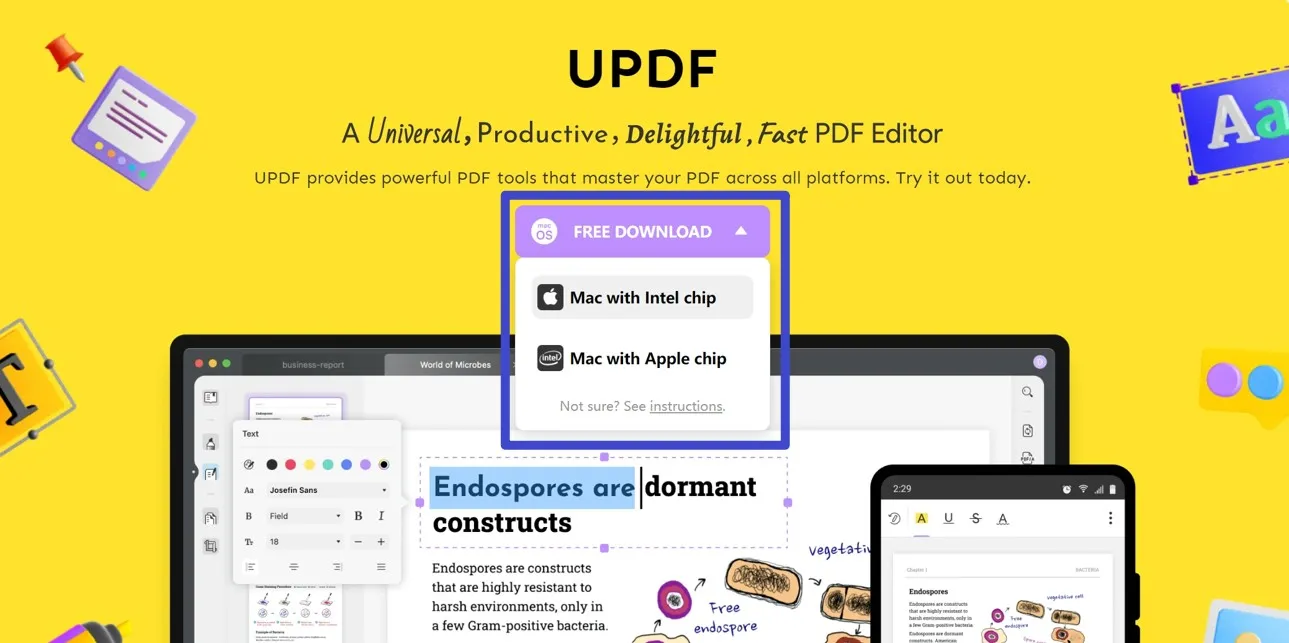
Macで.dmgファイルをダウンロードしたら、ダウンロードフォルダに移動し、ダウンロードしたファイルをクリックします。

新しいウィンドウで「アプリケーション」にUPDFのロゴをドラッグしてインストールを開始します。インストールが終了したら、「アプリケーション」フォルダでUPDFを起動し、ご使用ください。
アップルのCPUかIntel製かの判別
お持ちのMacがどのタイプか知りたいですか?IntelチップのMacなのか、AppleシリコンチップのMacなのか、確認したことはありませんか?この簡単な違いを判断する方法は以下の通りです。
画面左上のリンゴマークをクリックし、「このMacについて」をクリックしてください。
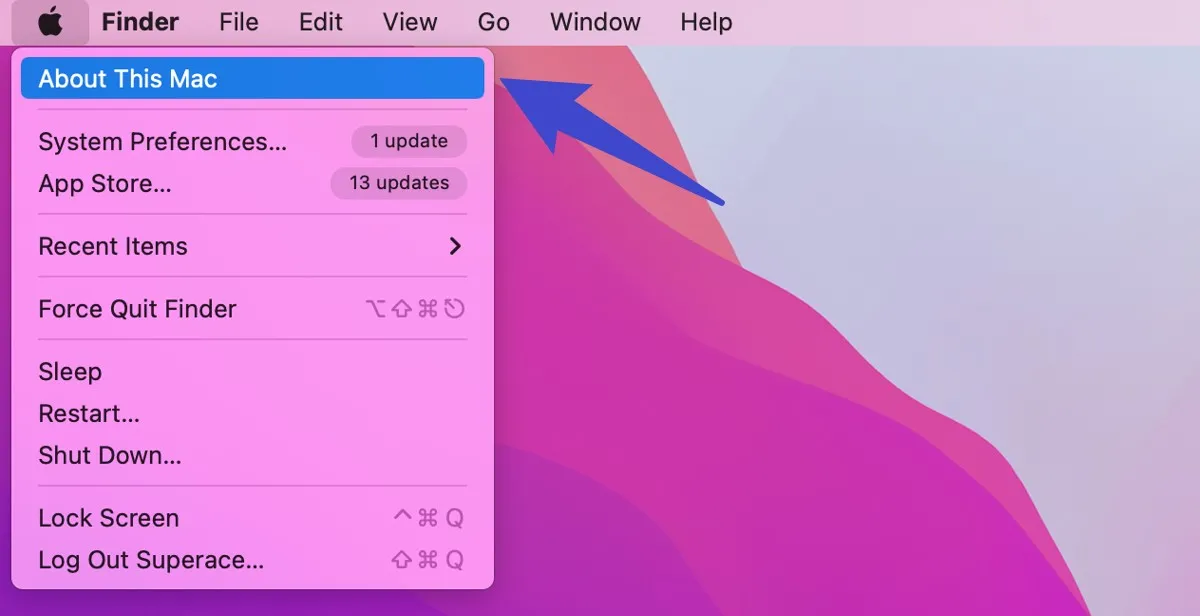
- 表示されたウィンドウに「チップ」と言いう項目が表示された場合、アップル製のMacのため、アップル製Macを選択してダウンロードしてください。
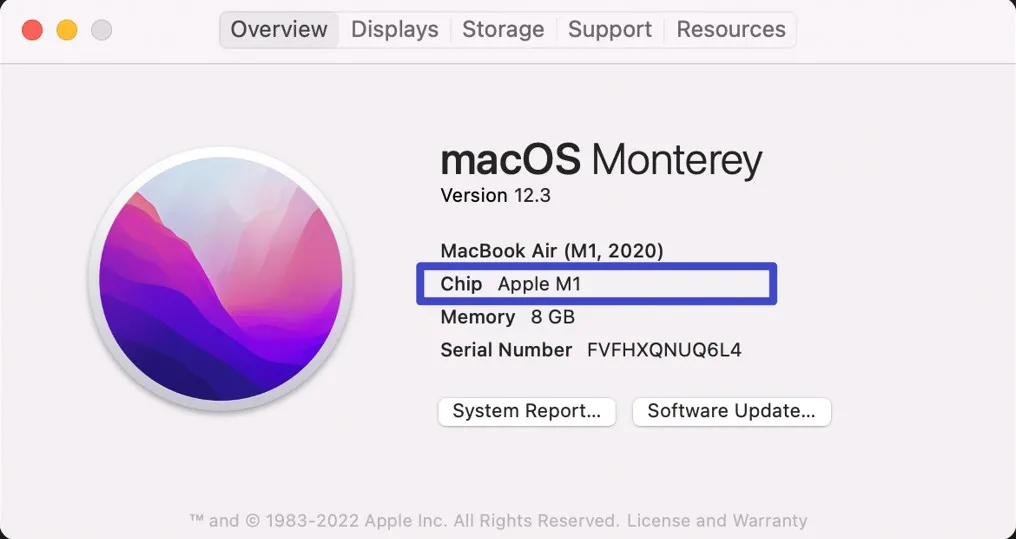
- 表示されたウィンドウに「プロセッサ」と言う項目が表示され場合、インテル製のMacのため、インテル製Macを選択してダウンロードしてください。
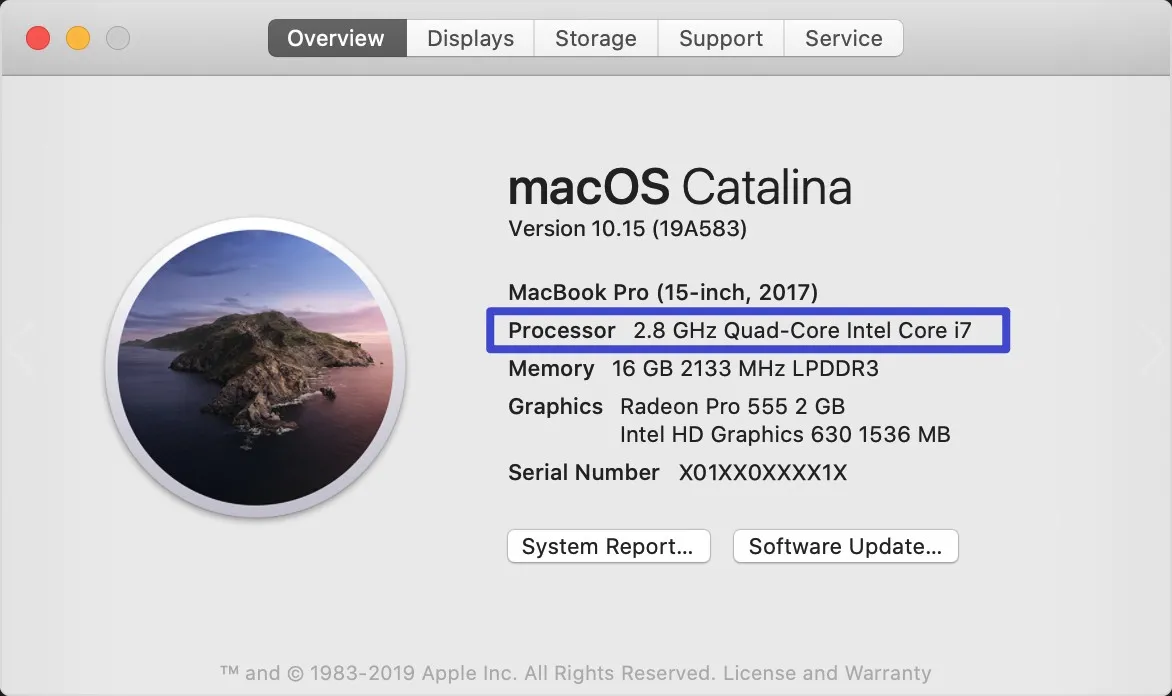
UPDFをアプリストアからダウンロード
Mac版UPDFはアプリストアからダウンロードすることができます。ここをクリックすることで直接ダウンロードできます。(注:アプリストア版はOCRに対応していません)
または、以下の手順を追ってください。
- 「UPDF」を検索し、入手をクリックしてください
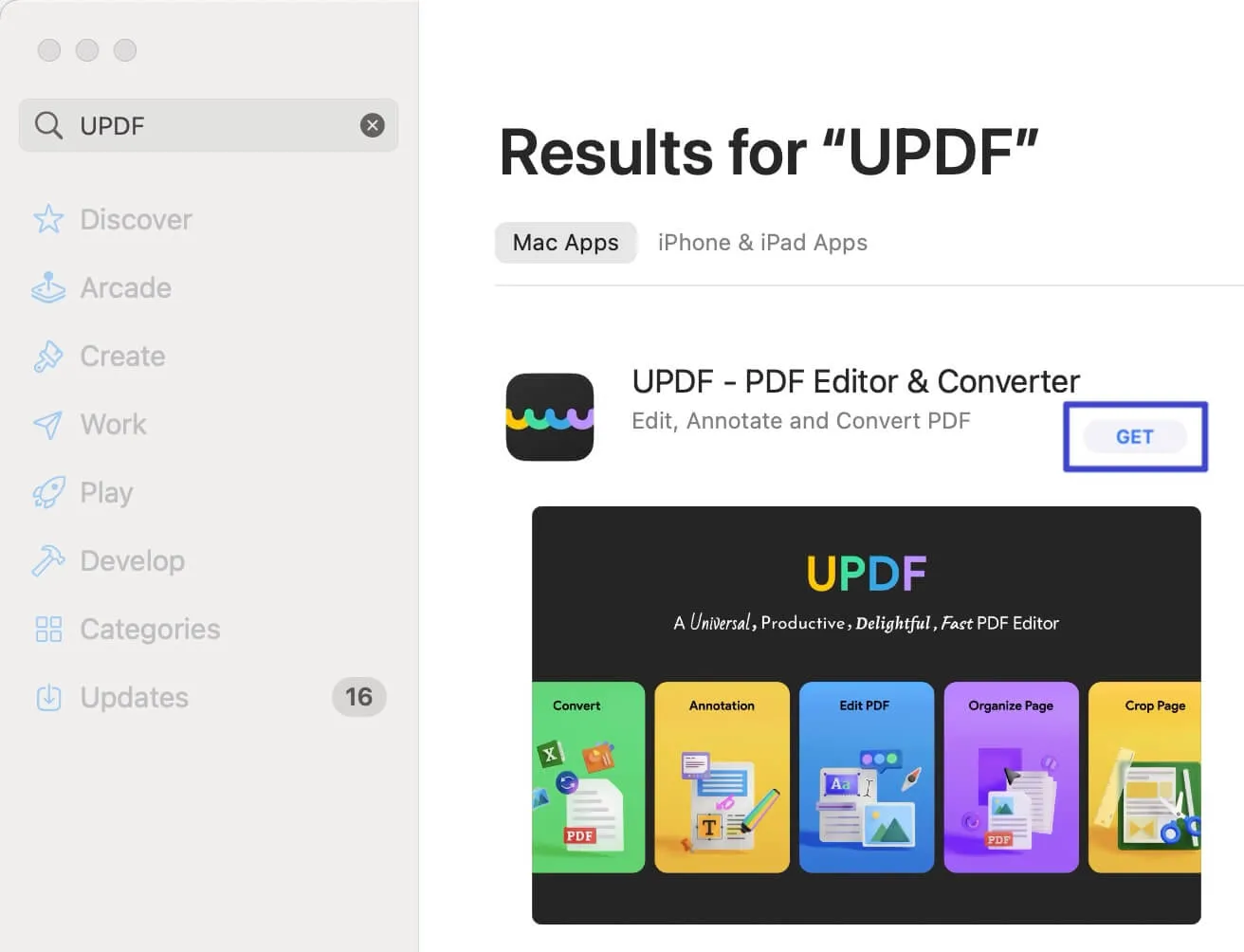
- インストールをクリックし、Apple ID情報を入力してください。
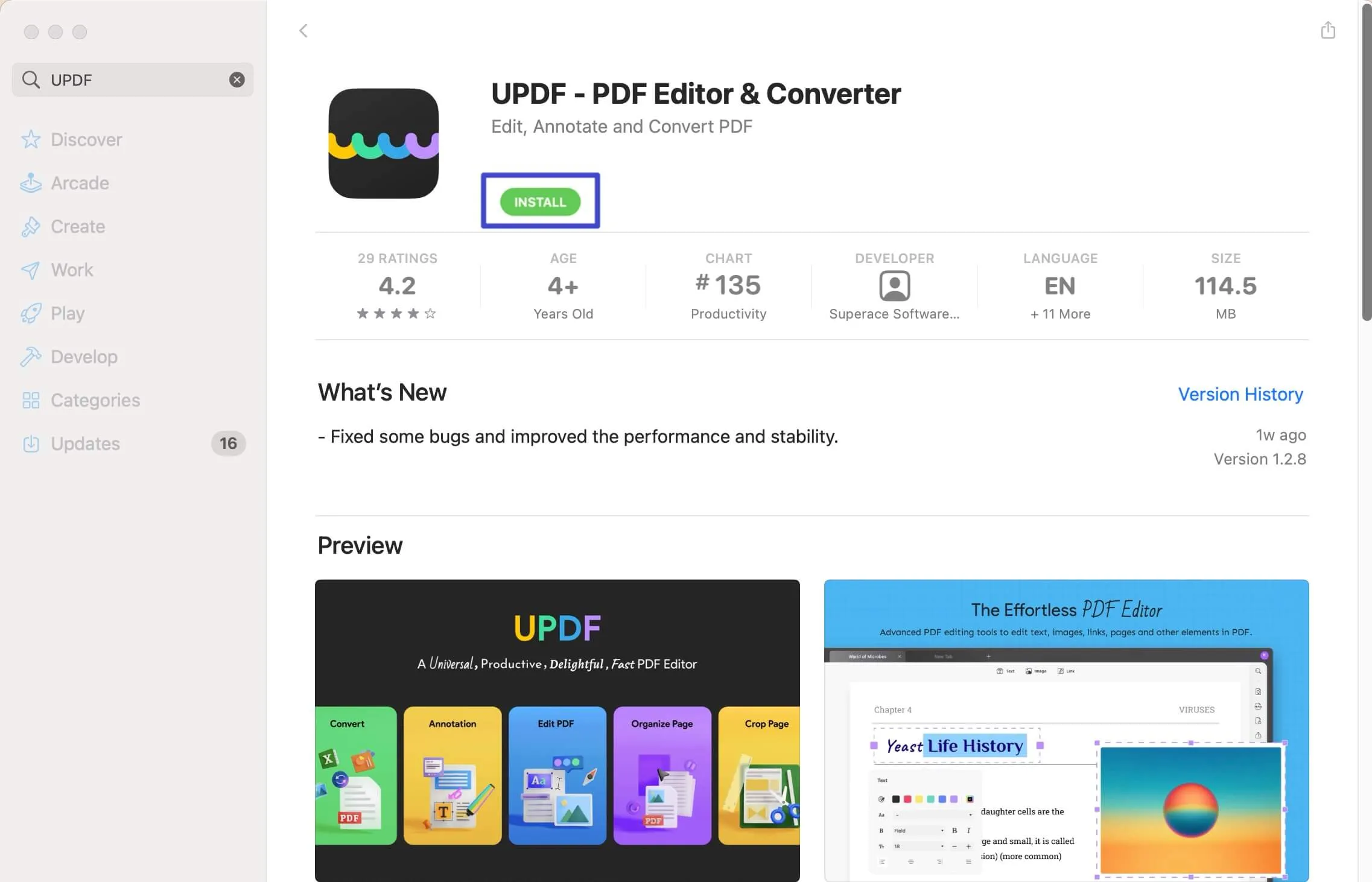
 UPDF
UPDF Windows版UPDF
Windows版UPDF Mac版UPDF
Mac版UPDF iPhone/iPad版UPDF
iPhone/iPad版UPDF Android版UPDF
Android版UPDF AI Assistant Online
AI Assistant Online UPDF.AI
UPDF.AI PDFとチャットする
PDFとチャットする 画像とチャットする
画像とチャットする AI ユーザーガイド
AI ユーザーガイド AI ビデオガイド
AI ビデオガイド AIに関するよくある質問
AIに関するよくある質問 PDFの閲覧
PDFの閲覧 PDFの変換
PDFの変換 UPDF Cloud
UPDF Cloud PDFのバッチ処理
PDFのバッチ処理 PDFへの注釈追加
PDFへの注釈追加 PDFの整理
PDFの整理 PDFを圧縮する
PDFを圧縮する AI Assistant
AI Assistant PDF内のテキスト編集
PDF内のテキスト編集 OCR PDF
OCR PDF 入力と署名
入力と署名 PDF保護
PDF保護 ユーザーガイド
ユーザーガイド 技術仕様
技術仕様 よくある質問
よくある質問 お問い合わせ
お問い合わせ ブログ
ブログ ニュースルーム
ニュースルーム UPDFのレビュー
UPDFのレビュー 学割・教員割引
学割・教員割引 新着情報
新着情報 アフィリエイトプログラム
アフィリエイトプログラム リセラープログラム
リセラープログラム テンプレートライブラリ
テンプレートライブラリ


